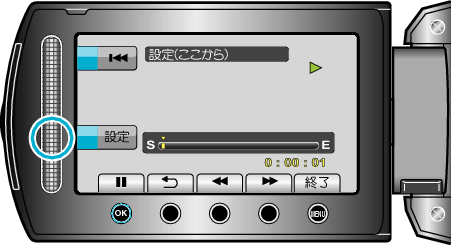編集する |
動画を必要な部分だけにする |
動画の必要な部分だけを切り出してコピーし、新しい動画として保存できます。

再生モードにする


動画を選ぶ
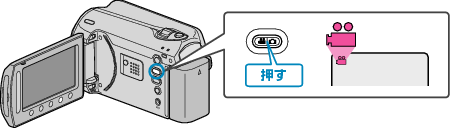

 をタッチして、メニューを表示する
をタッチして、メニューを表示する
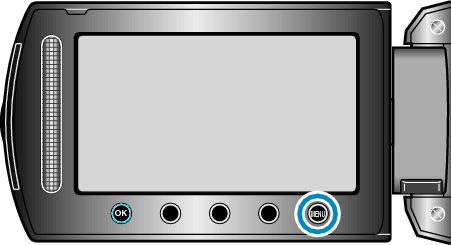

"編集"を選び、  をタッチする
をタッチする


"トリミング"を選び、  をタッチする
をタッチする


編集する動画を選び、  をタッチする
をタッチする

選んだ動画が再生されます。

 をタッチして再生を一時停止し、設定をタッチして終了位置を設定する
をタッチして再生を一時停止し、設定をタッチして終了位置を設定する
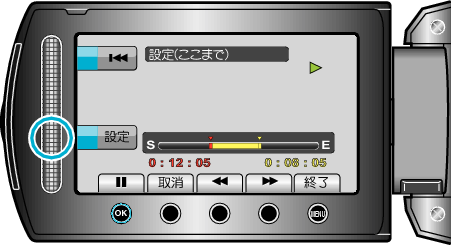
開始位置をもう一度決めたいときは、 取消をタッチしてください。

"選択範囲を切り出す"を選び、  をタッチする
をタッチする
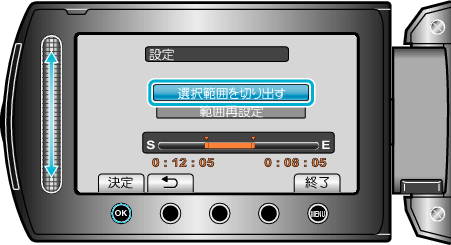

"はい"を選び、  をタッチする
をタッチする
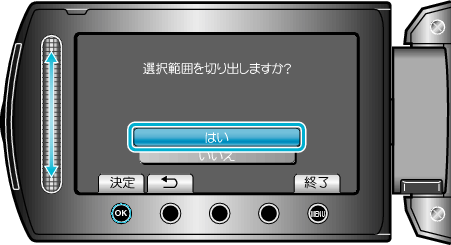
コピーが終わったら、 ![]() をタッチしてください。
をタッチしてください。
コピー完了後、コピーした動画が一覧表示に追加されます。
トリミングを終了するには、 ![]() をタッチしてください。
をタッチしてください。
メモ
- MPEG-2規格では、約0.5秒単位で動画を分割します。
そのため、分割点が選んだ場面から多少ずれることがあります。